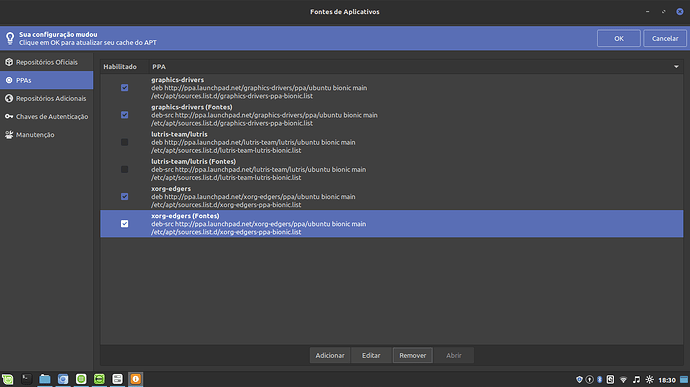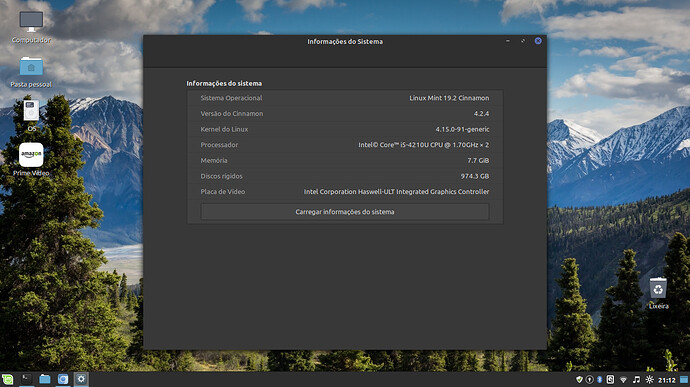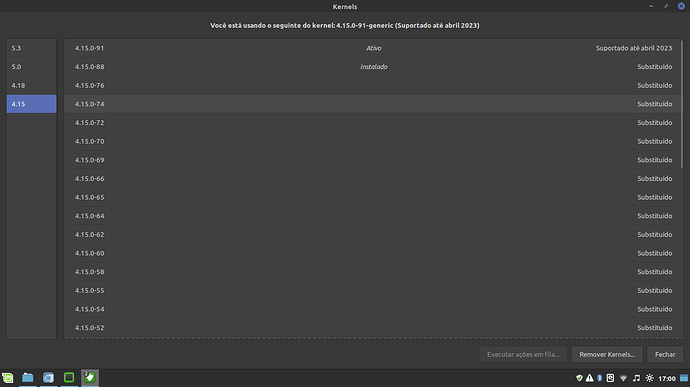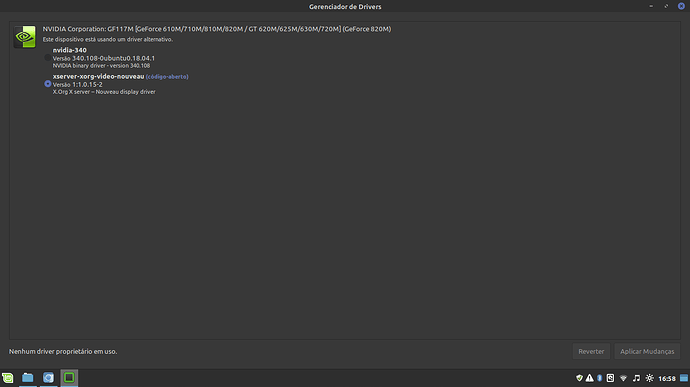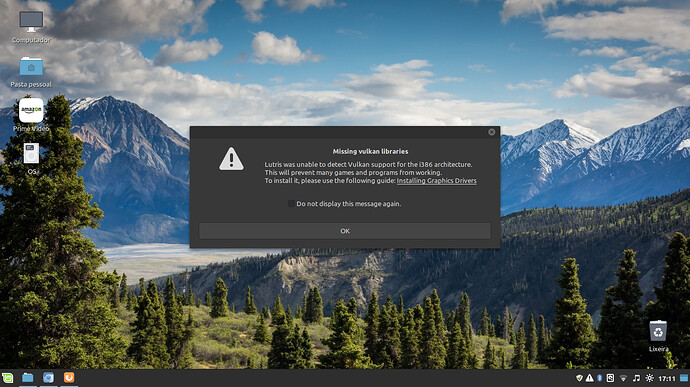Hmm… Você adicionou vários repositórios PPAs que potencialmente podem conter versões de pacotes diferentes dos que a instalação do driver exige. Remova todos eles, especialmente o “xorg-edgers” e “graphic-drivers”. O do Lutris e Google Chrome pode deixar, pois só fornecem os pacotes dos próprios programas. Depois atualize o cache do APT e tente novamente.
Você chegou a instalar alguma coisa desses repositórios? Se sim, a solução pode ser um pouco mais complicada…
Mas eles são da propria Ubuntu, pode mesmo?
Por que os unicos que tentei instalar até o momento foi o lutris e o que utilizei pra instalar o Vulkan pra poder executar o Lutris que ainda sim não ta pegando por que quando instalo pelo site por algum motivo não executa no programa diretamente (na verdade em nada, mas não vem ao caso kkkkk’)
Mas lembro ter tentado executar algo pelo xorge a alguns dias quando tentei resolver o problema fuçando na internet, o que fiz foi:
- Aperte novamente Ctrl+Alt+F1, logue como usuário e verifique se seu sistema usa Xorg:
$cat /etc/X11/xorg.conf
Encontrou um arquivo xorg.conf? Se encontrou, tente trocar o driver por um mais genérico. Como root, edite o seu xorg.conf:
$sudo nano /etc/X11/xorg.conf
Vá na linha escrita driver= e troque o que estiver lá: nvidia, ati, radeon ou fglrx, por outros drivers. Você pode tentar: nv para as NVIDIA, vesa ou fbdev, deverá funcionar para todas as placas: NVIDIA, ATI (AMD) ou Intel.
Um deles poderá funcionar trocado, salve com Ctrl+o e saia do editor nano com Ctrl+x.
Repita o comando para reiniciar o X:
$sudo /etc/init.d/xdm restart
Isso poderá subir o sistema gráfico, o X-Window. Mesmo com resolução baixa, você poderá trabalhar. 6. Mas nada do que fiz até agora funcionou, ou meu sistema não tem Xorg.
Tente reativar os módulos de kernel. Para placas NVIDIA, o comando é:
$sudo modprobe nvidia
Para as ATI, tente:
$sudo modprobe fglrx
Para as ATI antigas ou muito antigas:
$sudo modprobe atyfb
E/Ou:
$sudo modprobe ati
Agora, tente de novo reiniciar o X com o comando do item 5 e também tente os comandos da [página 1]
Vale ressaltar que nada disso funcionou o que me fez ir para o próximo passo (e cada vez mais me vejo o burraco sendo cavado kkkkk’):
Você já tentou tudo o que está nas páginas 1 e 2, não deu, ou você não tem um arquivo /etc/X11/xorg.conf.
- Aqui cabe uma ressalva:
Se você já TIVER um arquivo de configuração de Xorg, prefira copiar o seu para protege-lo e tente editá-lo, por exemplo, comentando as linhas de aceleração 3D.
cd /
$ cd etc/X11
$ sudo cp xorg.conf xorg.conf.copia
$ sudo nano xorg.conf
Vai tentando, por tentativa e erro. Ex.: comente as linhas de aceleração 3D, verifique se você tem 2 placas, uma Offboard e uma Onboard, conflitando, nesse caso, comente (com uma tralha: #) todas as linhas da placa que você não quer que funcione, etc, etc…
- Você não tem um Xorg.conf:
Sua placa provavelmente é controlada pelo udev ou mais modernamente, pelo systemd. Mas, geralmente, fazer a placa usar Xorg pode resolver problemas.
Provavelmente, já tem, mas se não tiver, instale (pelos procedimentos de sua distro, exemplo: apt-get) os pacotes xorg-server e xorg.drivers.
Em alguns casos especiais (algumas AMD-ATI muito novas), elas não podem usar xorg-drivers, apenas xorg-server. Detalhes, veja aqui:
A instalação deve gerar um arquivo /etc/X11/xorg.conf. Se não gerar, faça-o manualmente:
cd /
$ cd etc/X11
$ sudo touch xorg.conf
$ sudo nano xorg.conf
Busque na Internet ou aqui no VOL (na sessão .Conf) um xorg.conf que sirva para a sua placa de vídeo. Coloque todas as linhas dele no seu arquivo /etc/X11/xorg.conf, e salve.
Repita o comando de reiniciar o X, da página 2.
O Xorg que você achou, ainda não funcionou, que falta de sorte! (rs)
Você tem certeza que sua placa é uma NVIDIA ou uma ATI? Gere/configure esse Xorg, pelos comandos:
sudo nvidia-xconfig # Para as NVIDIA
Ou:
sudo /opt/bin/aticonfig --initial # Para as ATI (AMD)
Se você tem uma Intel, ou, infelizmente, uma VIA ou SIS (coitadinho! rs.!,para fazer funcionar, que trabalhão!).
Gere (edite, configure) automaticamente um Xorg. Isto pode ser feito de maneira geral com qualquer placa, pelo comandos:
cd /
$ cd etc/X11
$ sudo Xorg -configure # Somente nas distros tipo Debian, substitua este comando por: sudo dpkg-reconfigure xserver-xorg
E neste passo algumas coisas funcionaram o que me faz repensar se realmente acabei mexendo em algo que causou problemas, por que depois desse passo não fiz mais nada por que tive medo de dar coisas piores pois cada vez mais as coisas estavam se tornando mais complexas o que me preocupava em relação a estabilidade do sistema.
Cara, fuja desse tipo de tutorial. Na grande maioria dos casos são bem antigos e foram elaborados tendo em mente versões antigas dos sistemas, as quais ainda não tinham os recursos e facilidades que tem hoje. Nada disso que tem no tutorial é necessário atualmente, a não ser em casos realmente extremos. Por exemplo, fazendo uma procura rápido descobri que esse é de meados de 2014.
Se foram só esses os comandos (os do tutorial) que você executou, é menos mal, pois não instalou nada. O xorg.conf será reescrito após instalar o driver.
Sobre os repositórios, todos os que ficam na aba PPAs não são cruciais para o sistema e podem ser desativados. Na verdade, o sistema originalmente vem com essa lista sempre vazia. Então sim, pode remover os repositórios que eu citei (xorg-edgers e graphic-drivers). Ao fazer isso o sistema vai pedir permissão para atualizar o Cache, ai você aceita. Depois, instale o driver pelo aplicativo de gerenciador de driver.
Retirei ambos e mesmo na atualização da cache ele ainda não permite que eu ative o 3.4.
Obs.: Ainda não dei reboot no sistema, seria precisa para que funcionasse já que o linux não tem as mesmas funcionalidades que o W10?
Edit:
Atingido:1 Index of /ubuntu bionic InRelease
Ign:2 http://packages.linuxmint.com tina InRelease
Ign:3 http://dl.google.com/linux/chrome/deb stable InRelease
Atingido:4 Index of /lutris-team/lutris/ubuntu bionic InRelease
Obter:5 Index of /ubuntu bionic-security InRelease [88,7 kB]
Atingido:6 http://packages.linuxmint.com tina Release
Atingido:7 Index of /ubuntu bionic InRelease
Atingido:9 http://dl.google.com/linux/chrome/deb stable Release
Obter:10 Index of /ubuntu bionic-updates InRelease [88,7 kB]
Obter:12 Index of /ubuntu bionic-security/main amd64 DEP-11 Metadata [38,5 kB]
Obter:13 Index of /ubuntu bionic-backports InRelease [74,6 kB]
Obter:14 Index of /ubuntu bionic-security/universe amd64 DEP-11 Metadata [42,1 kB]
Obter:15 Index of /ubuntu bionic-security/multiverse amd64 DEP-11 Metadata [2.464 B]
Obter:16 Index of /ubuntu bionic-updates/main amd64 DEP-11 Metadata [307 kB]
Obter:17 Index of /ubuntu bionic-updates/universe amd64 DEP-11 Metadata [273 kB]
Obter:18 Index of /ubuntu bionic-updates/multiverse amd64 DEP-11 Metadata [2.468 B]
Obter:19 Index of /ubuntu bionic-backports/universe amd64 DEP-11 Metadata [7.984 B]
Baixados 926 kB em 4s (224 kB/s)
Lendo listas de pacotes… Pronto
Atualizei mas ainda sim não consigo mudar a versão.
Não sei se é de grande valia mas, segue a foto de como ta o meu sistema atualmente e o que ele tem.
Cara, vamos tentar uma última vez. Se não der, eu recomendo que você reinstale o sistema e tente instalar o driver, logo após a instalação, sem adicionar nenhum PPA.
Seguem os comandos (Execute nessa ordem):
$ sudo apt-get update$ sudo apt-get install --fix-broken$ sudo apt-get purge nvidia-*$ sudo apt-get autoremove- Reinicia o PC
$ sudo apt-get update$ sudo apt-get upgrade- Instala o driver pelo Gerenciador de Driver
Consegui fazer Bruno, porém está a 40min com uma tela preta e um anderline na parte superior devo deixar dessa forma?
E ele não tá piscando tá apenas fixo.
Entra no modo terminal como eu indiquei (Ctrl Alt F1), executa esse comando e reinicia a máquina:
sudo echo -e "blacklist nouveau\noptions nouveau modeset=0" > /etc/modprobe.d/blacklist-nvidia-nouveau.conf
Além disso, enquanto estiver no terminal, aproveita para verificar alguns logs. Executa os comandos abaixo e tira foto da tela após executar cada um (se não for muito complicado isso):
sudo cat /var/log/boot.log
sudo cat /var/log/faillog
sudo cat /var/log/Xorg.0.log
sudo cat /var/log/Xorg.1.log
sudo cat /var/log/dmesg.log
Isso vai fazer com que o driver nouveau (open-source) não seja iniciado.
Mas sinceramente eu não sei mais o que fazer. Sem ter acesso ao computador, verificar os logs e tudo mais, fica bem complicado de resolver.
Lá no terminal me negaram acesso e acessei como root e consegui executar todos menos o último comando por que ele disse que o arquivo ou diretório está inexistente…
Vou executar os primeiros comandos que me ajudou da outra vez e ver o que acontece…
Edit: executei os comandos e tô tentando usar o modo de recuperação pra voltar o sistema.
É Bruno… Estou me dando por vencido agora, não compreendo de verdade como um clique conseguiu buscar todooooo um sistema de forma que ele não volte ao original de verdadeeee mesmo.
Vou reinstalar pela última vez e ver o que acontece.
Passando pra dar aquela atualizada, em como ficou e o que fiz até o momento.
- Executei os comandos passados não deu certo.
- Fui para a segunda opção, reinstalar o sistema porém antes criei um Ponto de Restauração no Timeshift.
- Salvei meus arquivos normais na partição do Windows.
- Coloquei o LiveCD do Mint 19.2 deletei todas as partições que havia criado: /boot , /backup (não havia salvado nada dentro dela), “/” (onde o Linux instalou); logo após recriei as mesmas.
- Fiz todo o processo de instalação e mesmo instalando normalmente por algum motivo dessa vez não funcionou ficou com problemas pra iniciar o sistema.
- Então coloquei o LiveCD usei o Boot Repair (o que deixou meu grub estranho com várias partições o que não me incomoda em nada, mas se tiver solução massa)
- Iniciei o sistema como se estivesse reiniciado, conectei a wifi.
- Usei os comandos:
$sudo apt update
$sudo apt upgrade - Selecionei o arquivo que da inicio ao sistema após a finalização inicial.
- Para minha surpresa o sistema parecia com o que antes havia feito antes do Timeshift
- Todas as personalizações de cor de pastas (exceto programas, mas quando instalados reconheceram as minhas contas, como no Chromium que reconheceu minha conta sem precisar que logasse)
- Optei por atualizar tudo sendo tudo pelo menu gráfico
- Então reiniciei o sistema, tudo estava de acordo, resolução e medidas do monitor sem problema algum, tudo correto.
Obs.1: O que eu fiz de diferente de antes que deu errado? O driver de vídeo que eu modifiquei, mas eu notei que até mesmo a que é instalada é a versão NVidia 340.108 e o Kernel era o 4.15.0-91 (que já era o indicado desde o começo do post)
Com isso me restam 4 duvidas:
-Como o Linux Mint recuperou as minhas configurações? Sendo que deletei todaaas as outras partições com as informações.
-Tem problema agora mesmo depois de todas as correções updates e tudo mais há problemas se eu mudar o drive como a imagem abaixo? Detalhe foi isso que causou problema da outra vez, mas não havia feito os updates e upgrades ainda.
-Como eu faço para saber se todos os meus drivers agora estão trabalhando de maneira correta como no W10?
-O driver genérico é bom para uso ou realmente devo usar o da NVidia?
Obs.2: Tudo esta funcionando corretamente ao meu olhar de leigo sobre o sistema.
-Meu lutris ta pedindo o Vulkan ainda… E agora estou com medo de instalar por que remete ao driver, posso instalar?
Blz! Que bom que funcionou!
Sobre o driver de vídeo, se você está querendo instalar o Lutris é porque você quer jogar, então definitivamente sem o driver da nvidia as coisas não vão funcionar muito bem. Recomendo que você use o Timeshift para criar um ponto de restauração e tente instalar o driver pelo gerenciador de drivers, agora que você não tem mais nenhum PPA. Qualquer coisa entra no modo de recuperação e recupere os pacotes usando o Timeshift.
O Vulkan é tranquilo para instalar. Nesse link abaixo tem um post no Diolinux ensinando, mas basicamente você precisa instalar os pacotes:
mesa-vulkan-drivers libvulkan1 libvulkan1:i386 vulkan-tools wine-installer
(Se for seguir, não instale os pacotes referentes as bibliotecas da nvidia versão 415, como diz no tutorial. Preste atenção para usar as versões próprias para a sua placa)
E sobre as suas configurações, você provavelmente criou uma partição separadas para o /home, e não marcou para formatá-la. É nela onde ficam suas configurações. Esse processo de reinstalar o sistema usando uma home já usada pode dar alguns problemas, mas eu já fiz isso e normalmente funciona bem.